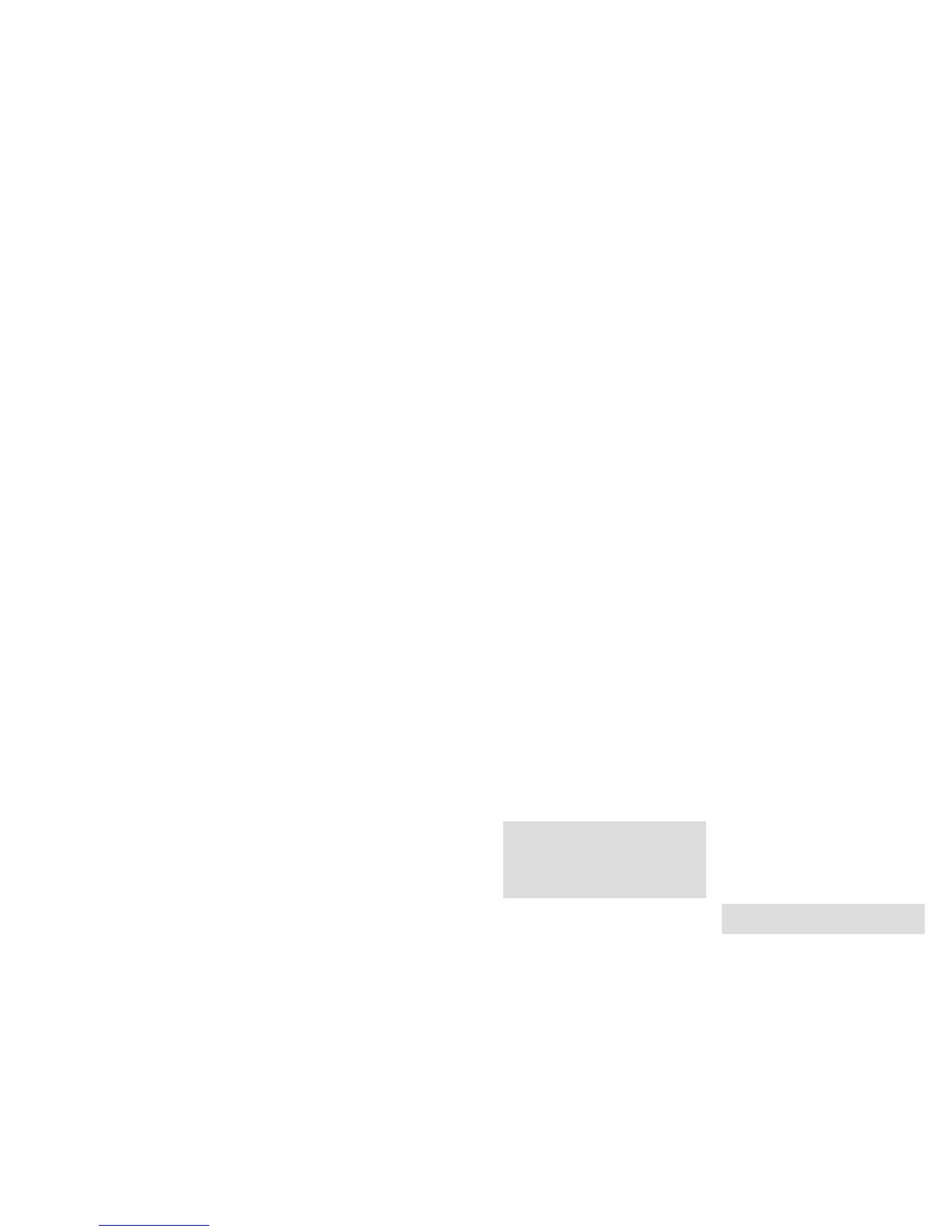1312
Durch Betätigen der linken Pfeiltaste (11) gelangen
Sie zurück ins übergeordnete Menü ohne eine Forma-
tierung durchzuführen.
Passwort
Diese Funktion erlaubt Ihnen, eine 4-stellige Zahlen-
kombination einzugeben, um einem Missbrauch Ihrer
DTC 1100 Kamera vorzubeugen. Ohne Eingabe der
Zahlenkombination gelangen Sie nicht mehr in das
„SETUP“ (Hauptschalter (12) Stellung Mitte) der
Kamera. Wählen Sie im „Hauptmenü“, welches Sie
durch das Betätigen des Menü-Buttons (15) aufrufen,
den Menüpunkt „Passwort“ aus. Dieser befindet sich
unter dem zweiten Reiter „Allgemeine Einstellungen“.
Durch das Drücken des OK-Buttons (11) oder der
rechten Pfeiltaste (11) gelangen Sie in das Untermenü.
Im Untermenü können Sie Ihre Zahlenkombination un-
ter „Passwort eingeben“ festlegen. Hierfür bestätigen
Sie diesen Menüpunkt mit OK (11).
– Eingabe des Passworts
Geben Sie die gewünschte Zahlenkombination (0-9)
in jedem Feld mit den Pfeiltasten Auf/Ab (11) ein,
mit den Pfeiltasten links/ rechts (11) können Sie die
einzelnen Felder der Zahlenkombination ansteuern.
Haben Sie diese komplett eingegeben, drücken Sie
auf den OK-Button (11) zum Speichern.
– Deaktivieren des Passworts
Wählen Sie im „Hauptmenü“, welches Sie durch das
Betätigen des Menü-Buttons (15) aufrufen, den
Menüpunkt „Passwort“ aus. Dieser befindet sich
unter dem zweiten Reiter „Allgemeine Einstellun-
gen“. Durch das Drücken des OK-Buttons (11) oder
der rechten Pfeil taste (11) gelangen Sie in das Un-
termenü. Im Untermenü können Sie Ihre Zahlenkom-
bination unter „Deaktivieren“ löschen. Navigieren
Sie im Untermenü mit den Pfeiltasten Auf/ Ab (11)
hin zu „Deaktivieren“. Drücken Sie auf den OK-But-
ton (11) zum Löschen Ihrer Zahlenkombination.
Durch Betätigen der linken Pfeiltaste (11) gelangen
Sie zurück ins übergeordnete Menü ohne das Pass-
wort zu löschen.
Standardeinstellung
Mit dieser Einstellung können Sie Ihre DTC 1100 auf
Werkseinstellungen zurücksetzen. Wählen Sie im
„Hauptmenü“, welches Sie durch das Betätigen des
Menü-Buttons (15) aufrufen, den Menüpunkt „Stan-
dardeinstellung“ aus. Dieser befindet sich unter dem
zweiten Reiter „Allgemeine Einstellungen“. Durch
das Drücken des OK-Buttons (11) oder der rechten
Pfeiltaste (11) gelangen Sie in das Untermenü. Mit
den Pfeiltasten Auf/Ab (11) können Sie nun „Ja“ oder
„Nein“ anwählen und mit OK (11) bestätigen.
Wählen Sie „Nein“, behalten Sie die aktuellen Einstel-
lungen bei und die Kamera springt zurück in das über-
geordnete Menü. Wenn Sie „Ja“ auswählen, wird Ihre
DTC 1100 auf Werkseinstellungen zurückgesetzt und
springt in den zweiten Reiter „Allgemeine Einstel-
lungen“ des „Hauptmenüs“ zurück.
Kamera-Informationen
Wählen Sie im „Hauptmenü“, welches Sie durch das
Betätigen des Menü-Buttons (15) aufrufen, den Menü-
punkt „Kamera-Info“ aus. Dieser befindet sich unter
dem zweiten Reiter „Allgemeine Einstellungen“. Durch
das Drücken des OK-Buttons (11) oder der rechten Pfeil-
taste (11) gelangen Sie in das Untermenü. Im Unter-
menü können Sie mit Hilfe der Pfeiltasten Auf/Ab (11)
zwischen folgenden Kamera- Informationen auswählen:
Gespeicherte Dateien, Speicherplatz, Firmware Version
und Kamera Name.
– Gespeicherte Dateien
Gehen Sie im Untermenü auf den Menüpunkt „Ge-
speicherte Dateien“ und drücken Sie auf den
OK-Button (11) oder auf die rechte Pfeiltaste (11).
Im Folgenden bekommen Sie die aktuelle Anzahl der
Foto- und Videodateien angezeigt. Durch bestätigen
mit OK (11) oder der linken Pfeiltaste (11) gelangen
Sie in das Ausgangsmenü zurück.
– Speicherplatz
Gehen Sie im Untermenü auf den Menüpunkt
„Speicher platz“ und drücken Sie auf den OK-Button
(11) oder auf die rechte Pfeiltaste (11). Im Folgen-
den bekommen Sie den „Belegten Speicher“ (Bel.
Speicher) und den „Freien Speicher“ (Frei. Speicher)
angezeigt. Durch bestätigen mit OK (11) oder der
linken Pfeiltaste (11) gelangen Sie in das Ausgangs-
menü zurück.
– Firmware Version
Gehen Sie im Untermenü auf den Menüpunkt „Firm-
ware Version“ und drücken Sie auf den OK-Button
(11) oder auf die rechte Pfeiltaste (11). Im Folgen-
den bekommen Sie die aktuelle Firmware Version
angezeigt. Durch bestätigen mit OK (11) oder der
linken Pfeiltaste (11) gelangen Sie in das Ausgangs-
menü zurück.
– Kamera Name
Gehen Sie im Menüpunkt „Kamera-Info“ auf
„Kameraname“ und drücken Sie auf den OK-Button
(11). Hier können Sie zwischen „Aktivieren“ und
„Deaktivieren“ wählen. Bestätigen Sie Ihre Wahl
mit OK (11). Wenn Sie „Deaktivieren“ auswählen
ist die „Kamera namefunktion“ ausgeschaltet.
Wählen Sie „Aktivieren“ gelangen Sie in die Ein-
gabemaske. Hier können Sie die Einstellung des
Kamera Namens mit Hilfe der Pfeiltasten Auf/ Ab (11)
festlegen. Über die linke und rechte Pfeiltaste (11)
können Sie die Position ansteuern, welche Sie zu be-
arbeiten wünschen. Der Kamera Name besteht aus
vier Zahlen. Zum Speichern der Eingabe bestätigen
Sie mit OK (11). Sie Gelangen zurück in das über-
geordnete Menü. Zum deaktivieren des Kamera-
namens wählen Sie „Deaktivieren“.
Softwareaktualisierung
Sollte ein Softwareupdate für Ihre DTC 1100 verfügbar
sein gehen Sie bitte wie folgt vor: Achten Sie darauf,
dass Ihre DTC 1100 ausgeschaltet ist (Funktion „OFF
= Aus“: Hauptschalter (12) Stellung links). Kopieren
Sie am PC alle Dateien, welche für die Aktualisierung
nötig sind, in das Root-Verzeichnis einer formatierten
SD-Karte. Legen Sie die SD Karte wie im Abschnitt
„Einsetzen der Speicherkarte“ beschrieben in Ihre
DTC 1100 ein. Schalten Sie Ihre Kamera in den „Ein-
stellmodus“ (SETUP = Einstellmodus, Hauptschalter
(12) Stellung Mitte). Wählen Sie im „Hauptmenü“,
welches Sie durch das Betätigen des Menü-Buttons
(15) aufrufen, den Menüpunkt „Aktualisieren“ aus.
Dieser befindet sich unter dem zweiten Reiter „All-
gemeine Einstellungen“. Durch das Drücken des
OK-Buttons (11) gelangen Sie in das Untermenü.
Mit den Pfeiltasten Auf/Ab (11) können Sie nun „Ja“
oder „Nein“ anwählen und mit OK (11) bestätigen.
Wählen Sie „Nein“, behalten Sie die aktuelle Soft-
wareversion bei und die Kamera springt zurück in das
übergeordnete Menü. Wenn Sie „Ja“ auswählen, wird
Ihre DTC 1100 den Aktualisierungsvorgang starten.
Die Aktualisierung ist abgeschlossen wenn der Bild-
schirm Ihrer Kamera schwarz wird. Bitte versetzen
Sie Ihre DTC 1100 nun in die Funktion „OFF = Aus“:
Hauptschalter (12) Stellung links. Wenn Sie die Kamera
das nächste mal in den „Einstellmodus“ (SETUP =
Einstellmodus, Hauptschalter (12) Stellung Mitte)
versetzen können Sie die neue Software nutzen. Durch
Betätigen der linken Pfeiltaste (11) gelangen Sie zu-
rück ins übergeordnete Menü ohne eine Aktualisie-
rung durchzuführen.
Hinweis: Bitte beachten Sie, dass dem oben be-
schriebenen Prozess genau Folge geleistet werden
muss. Ein Abweichen oder Zuwiderhandeln kann
zum Scheitern des Updatevorgangs führen. Dies
macht Ihre Kamera möglicherweise unbrauchbar. In
diesem Fall verlieren Sie jeglichen Garantieanspruch.
Mobilfunk Einstellungen
Mobilfunk Einstellungen über das Download
Tool
Über das Download Tools richten Sie die DTC 1100 an
einem Computer so ein, dass sie Bilder über ein Mobil-
funknetzwerk versenden kann. Sie können diese Ein-
stellungen auch zu großen Teilen direkt an der Kamera
vornehmen (Siehe Folgepunkt Mobilfunk Einstellungen
(Kameramenü)).
Hinweise zur Benutzung des Download Tools:
1. Um die Konfiguration der Kamera über das Down-
load Tool durchzuführen, legen Sie eine SD-Karte
und eine SIM-Karte in die ausgeschaltete Kamera
ein und wählen danach mit den Hauptschalter (12)
den „Einstellmodus“ an.
2. Wählen Sie im Hauptmenü der Kamera, welches
Sie durch betätigen des Menübuttons (15) erreichen,
den dritten Reiter „Mobilfunk Einstellungen“ aus.
Wählen Sie im Menü des Reiters „Download Tool“
(unterlegt) an, und bestätigen Sie mit OK (11).
3. Im sich öffnenden Untermenü wählen Sie „Ja“ und
bestätigen mit OK (11). Das Download Tool wird
nun in Form einer ZIP-Datei auf der eingelegten
SD-Karte abgespeichert.
4. Entnehmen Sie die SD-Karte aus der ausgeschalte-
ten Kamera und lesen Sie diese an einem Computer
aus (entweder über einen SD-Kartenleser oder direkt
über den SD-Kartensteckplatz des Computers).
5. Entpacken Sie die sich auf der SD-Karte befindliche
Datei „DTC_TOOL.zip“ und führen Sie die entpackte
Datei „DTC_TOOL.exe“ aus.
Sendeauswahl (Send Mode)
Wenn die Auswahl „Off“ (Aus) getroffen wird [Abb. 1],
ist die SMTP-Funktion ausgeschaltet, und es können
keine Bilder über ein Mobilfunknetz versendet werden.
Wenn Sie „Instant“ (Aktuelle Einstellung) auswählen
[Abb. 2], werden die Aufnahmen sofort über das
Mobilfunknetz an die von Ihnen hinterlegten Telefon-
nummern und/oder Email-Adressen versendet.
Wenn Sie „Instant“ auswählen, müssen Sie eine maxi-
male Anzahl an Bildern festlegen, die in einem Zeit-
raum von 24 Stunden versendet werden. Hinterlegen
Sie hier z. B. „10“ werden die ersten 10 Bilder, welche
die Kamera aufnimmt, versendet. Ist die Anzahl der
aufgenommenen Bilder an diesem Tag größer als 10
werden die restlichen Aufnahmen nur auf der SD-Karte
gespeichert und nicht versendet.
Hinweis: Es können nicht mehr als 200 Bilder
binnen 24 Stunden versendet werden.